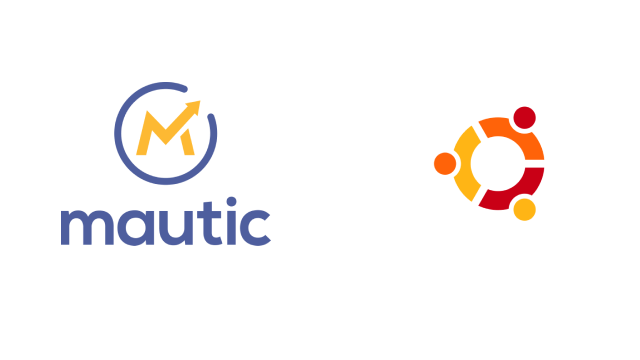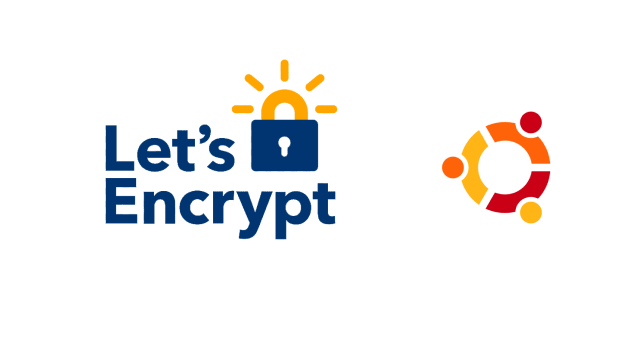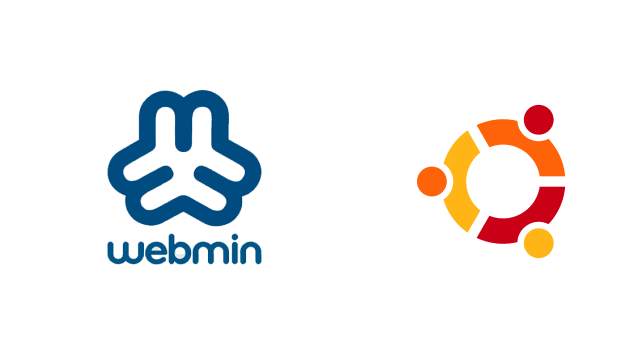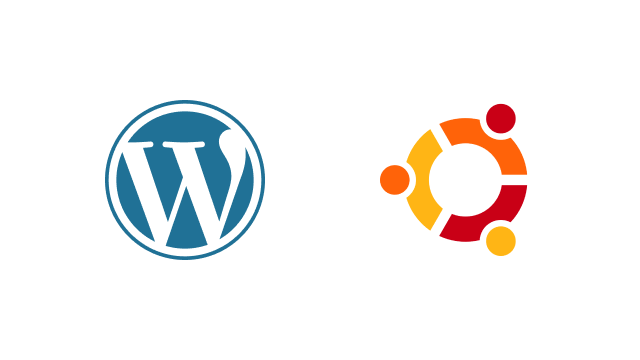Si has estado prestando atención, te habrás dado cuenta de que muchas empresas y particulares han iniciado podcasts. ¿Te preguntas cómo empezar y/o gestionar un podcast en WordPress? Estás de suerte. Hoy voy a mostrarte cómo utilizar Seriously Simple Podcasting.
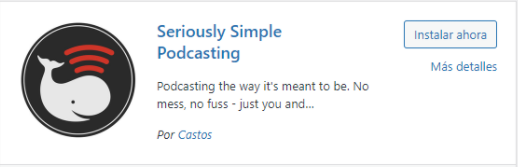
¿Por qué tener un podcast?
Hay varias razones por las que puedes querer empezar un podcast o mantener uno en marcha en tu sitio web de WordPress. Mucha gente cree que empezar un podcast ayudará a que su negocio crezca. A decir verdad, tienen razón.
Sin embargo, también hay otras razones para tener un podcast. Van desde el simple hecho de querer conectar con otros y compartir algo que te apasiona, hasta empezar un podcast para ganar dinero.
Hoy en día, algunos de los podcasts más populares son los que empezaron hace tiempo y tienen una audiencia incorporada que se ha ido acumulando con el tiempo. No dejes que eso te disuada. Puedes tener un podcast popular si te esfuerzas y te mantienes en él.
¿Por dónde empezar? Probablemente sea una buena idea publicar tu podcast en tu sitio web. Así, la gente podrá escucharlo allí y suscribirse fácilmente a él en las demás plataformas principales.
Te voy a enseñar como publicar el podcast que has creado en Anchor en tu pagina web.
Aunque hay varios buenos plugins de podcast de WordPress disponibles, hoy voy a demostrar cómo utilizar Seriously Simple Podcasting para lograr esto.
Echemos un vistazo al plugin en cuestión y veamos todo lo que puede ofrecer.
Cómo utilizar Seriously Simple Podcasting
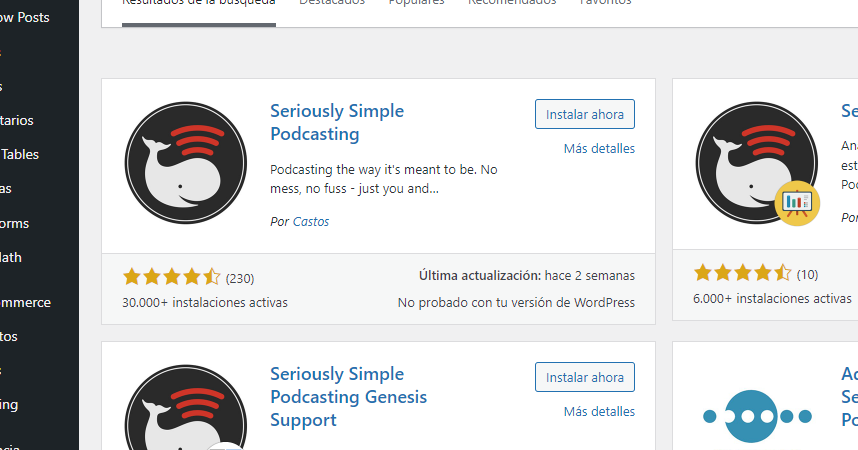
El plugin viene con una gran cantidad de opciones y funcionalidades incorporadas. Tal vez lo más atractivo es que este plugin es libre de usar en cualquier nivel, ya que no hay una versión pro. El único coste en el que puedes incurrir es si decides alojar tus archivos de audio con un proveedor de alojamiento de podcasts dedicado.
Dicho esto, esto es muy común, ya que al igual que sucede en el caso del vídeo, es mejor alojar este tipo de archivos fuera de su sitio de WordPress por varias razones.
Una vez que instales este plugin de podcast para WordPress, te darás cuenta de lo fácil que es de usar. El plugin es sencillo con sus instrucciones de configuración, tiene un montón de características avanzadas, y ofrece un montón de opciones de personalización.
Todas las características del plugin son totalmente funcionales, independientemente de quién elija como proveedor de alojamiento de podcasts. Como hemos hecho nuestro podcast en Anchor, tu alojamiento es gratuito
Seriously Simple Podcasting te da más control sobre tu contenido para que puedas empezar a hacer podcasting sin límites. El plugin está repleto de grandes características. Algunas de las mejores incluyen:
- Posibilidad de gestionar canales RSS desde WordPress
- Gestionar múltiples podcasts
- Personalizar el reproductor multimedia incrustado
- Utilizar widgets personalizados para crear listas de reproducción
- Mostrar listas de reproducción en cualquier lugar
- Publicar sus episodios de podcast en cualquier tipo de entrada
- Soporta Podcasting de Video
- Complementos e integraciones de análisis gratuitos
- Importaciones, migraciones y redireccionamientos, todo simplificado
Como puedes ver, Seriously Simple Podcasting tiene todas las herramientas imaginables para iniciar y ejecutar un podcast con WordPress. en nuestro caso, solo vamos a utilizar el plugin para publicar el podcast que hemos hecho en Anchor dentro de nuestra Web, por lo que muchas de estas funcionalidades no van a ser necesarias. En caso de que quieras crear el podcast en tu web y publicarlo desde tu web en las distintas plataformas de podcast, también puedes hacerlo usando este plugin.
Veamos cómo instalar y poner en marcha el plugin. Después de eso, podemos repasar juntos la configuración y los ajustes para ponerlo en marcha.
1.Instalar y activar el plugin
Para iniciar un podcast en WordPress, primero hay que instalar y activar el plugin. Para ello, dirígete a la página de plugins de tu panel de administración de WordPress.
Sólo tienes que utilizar el campo de búsqueda para encontrar el plugin por su nombre e instalarlo y activarlo desde allí.
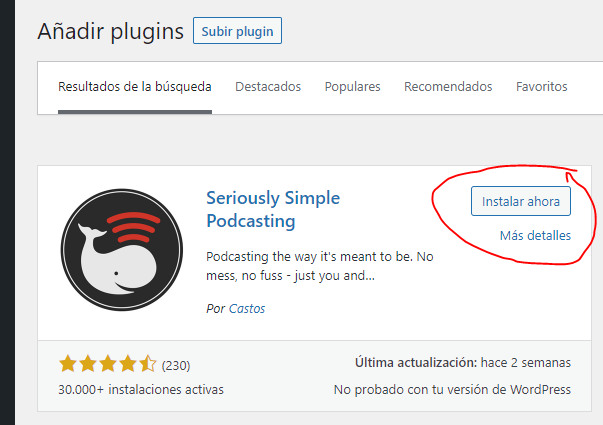
Una vez instalado y activado el plugin, debes acceder a la página principal de ajustes y configuración para configurarlo todo. Puedes hacerlo haciendo clic en Podcast > Configuración.
Verás que ahora es una opción disponible en la zona del menú de la izquierda del panel de control después de activar el plugin.
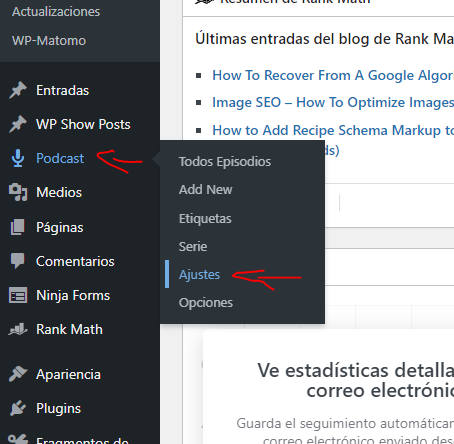
Lo que tienes que hacer en la sección de ajustes es ir a la solapa de Importar y poner la URL de tu feed de Anchor, de esta forma SSP traerá la información del podcast y publicara en WordPress todos los episodios que tengas publicados
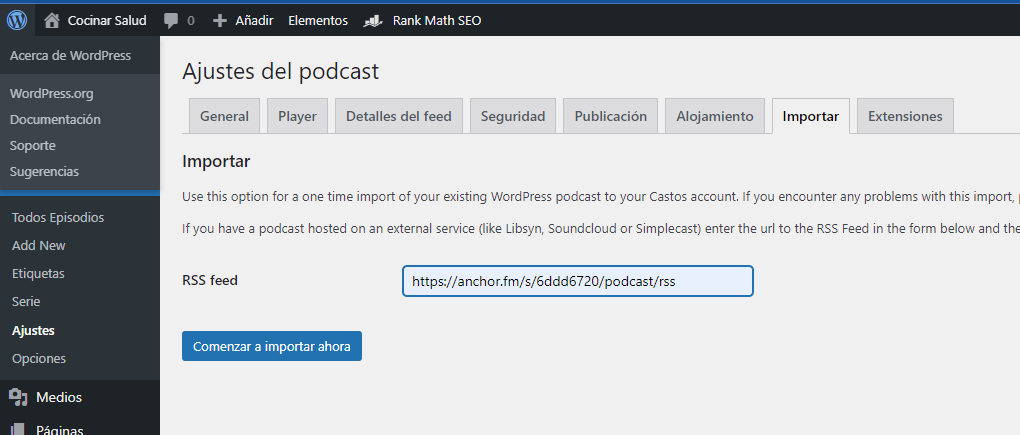
2. Personalizar el plugin
Voy a guiarte concretamente sobre las opciones que necesitas para importar el podcast desde Anchor, sin centrarme en nada mas que lo que necesitas.
General
En esta solapa puedes dejar las opciones sin marcar.
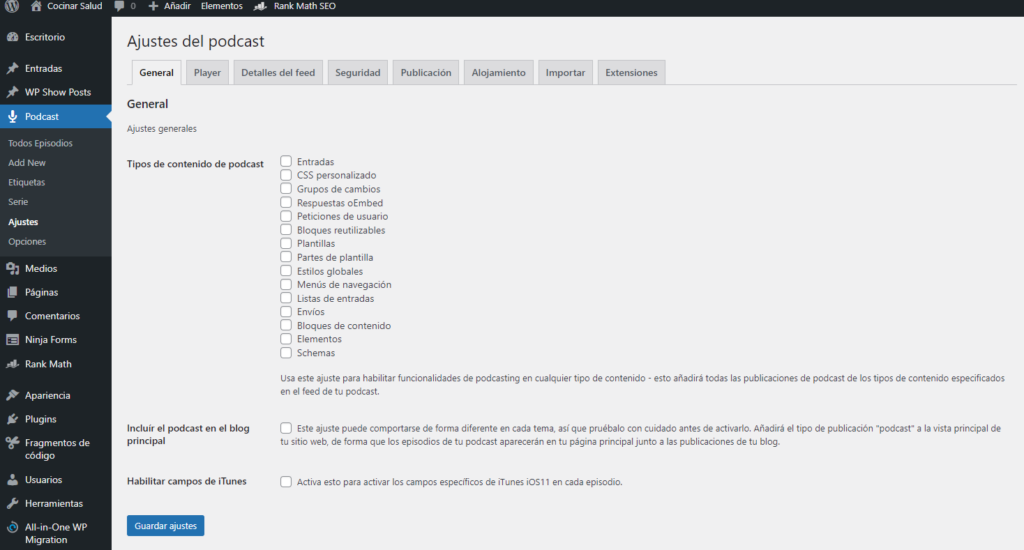
Reproductor
Esta es la pestaña que mas vas a utilizar para adecuar el aspeto del reproductor al estilo de tu pagina, este reproductor aparecerá en la pagina de cada episodio y con estos ajustes personalizas su aspecto y su funcionalidad
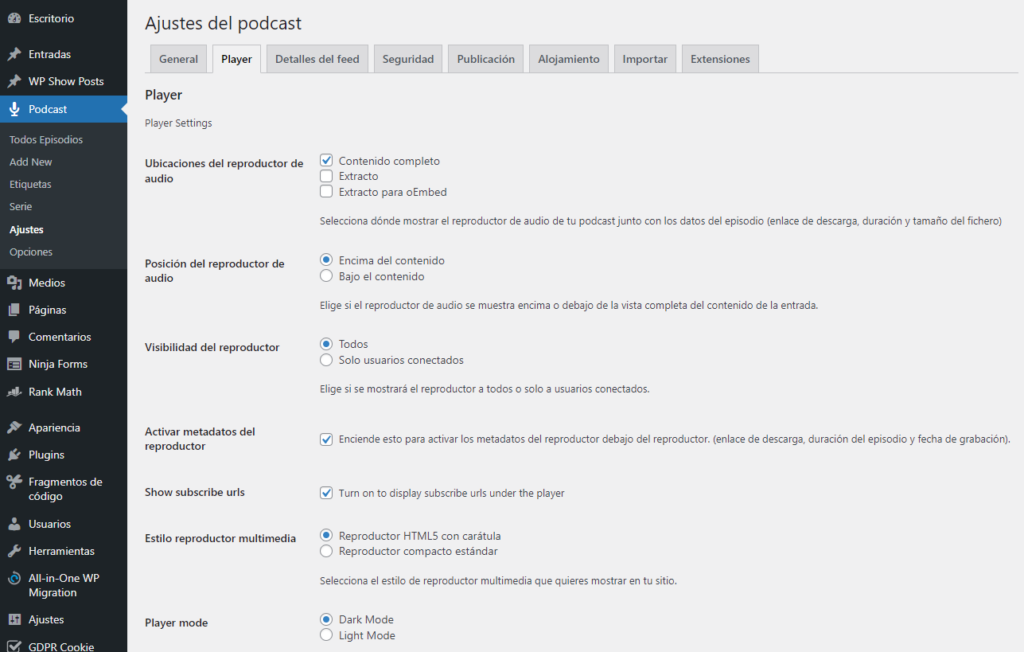
Con tan solo la opción de Importar y la personalización del reproductor ya estas listo para publicar tu podcast. Si has instalado este plugin después de tener varios episodios del mismo publicados en Anchor, entonces el plugin los importará creando una entrada de tipo personalizado “podcast” por cada uno de los episodios.
No hay una integración entre Anchor y Seriously Simple Podcasting, por lo que cada vez que crees un episodio nuevo en Anchor, tendrás que crear un episodio nuevo en tu pagina web.
3.Añadir un episodio de podcast
Añadir un episodio de podcast es muy sencillo. Haz clic en el enlace “Añadir nuevo” situado bajo la pestaña “Podcast” en la zona del menú de la izquierda del panel de control.
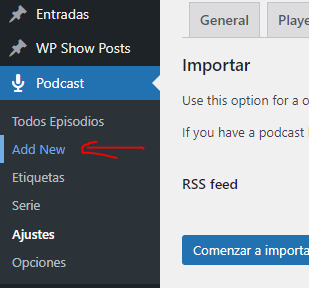
Cuando aparezca el editor de añadir un nuevo episodio, lo primero que hay que hacer es añadir un título y alguna información del episodio del podcast. Adelante, hazlo primero.
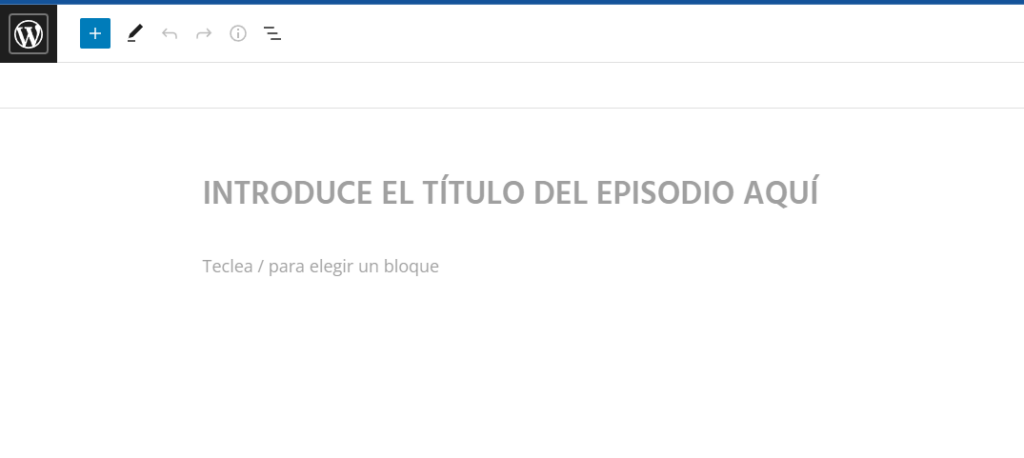
Una vez hecho esto, en el panel lateral derecho introduce todos los detalles relevantes para este episodio de podcast en particular.
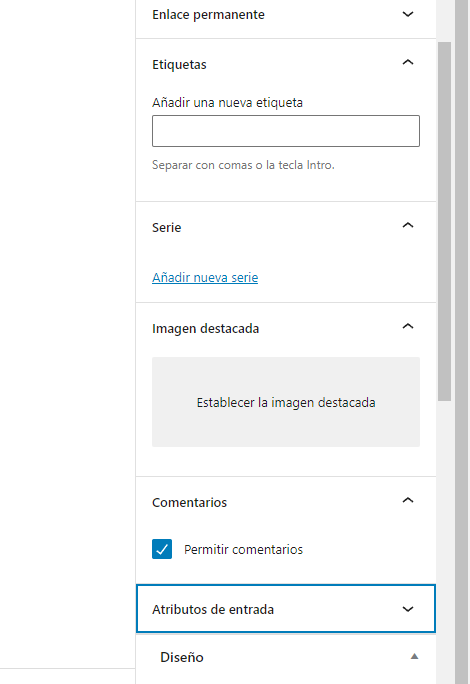
Eso es todo. Así te he mostrado cómo utilizar Seriously Simple Podcasting con WordPress para publica tu episodio de podcast. Puedes repetir este proceso y añadir tantos episodios como quieras.
Si quieres automatizar este proceso de publicación cada vez que añadas un episodio nuevo en Anchor, puedes ver como hacerlo en mi tutorial sobre como automatizar procesos con Integromat.
¡Que tengas un Ingenioso día!
¡que tengas un ingenioso día!
Contrata tu plan Ingenios@ de Sistemas por 5€ al mes y responderé a todas tus preguntas sobre tecnología en el menor tiempo posible. Pasa a formar parte de la comunidad Ingenios@s de Sistemas y disfruta de contenido exclusivo y aprende sobre sistemas Open Source, Blockchain, SmarContract, Web3, Inteligencia Artificial y Reaidad Virtual, súbete al tren de la Revolución 4.0
Si quieres estar al día y no perderte nada Suscribete al Podcast Ingenios@s de Sistemas, un episodio diario que te mantendrá informado y formado en esta vertiginosa carrera.